
-
EasyBCD多国语言安装版 V2.3.0.207
大小:1.83 MB 时间:2022-12-22 类别:系统软件版本:V2.3.0.207
展开

EasyBCD是个功能强大、操作极为简单、免费的系统启动项设置软件,当你使用双系统时EasyBCD是个好助手,可以修复启动菜单,另外还能让你从镜像文件启动系统。

EasyBCD是一款功能强大的Windows启动菜单修复工具,但它D除了修复启动菜单,还可以让电脑从可启动文件启动,也就是说,没有光驱也可以安装系统。
EasyBCD是一款由NeoSmart Technologies开发的修复、编写、设置系统引导等多功能的工具。想要在一台电脑上运行多个系统,那么EasyBCD软件就一定不可少了。
EasyBCD能够极好地支持多种操作系统与Windows 7、Vista结合的多重启动,包括Linux、 Mac OS X、 BSD等,当然也包括微软自家的Windows 2000/XP。任何在安装Windows7前其能够正常启动的系统,通过EasyBCD,均可保证其在安装Windows7后同样能够启动。同时,在设置方面极为简单,完全摆脱BCDEdit的繁琐冗长命令,用户只需选择相应的平台与启动方式(如Linux下的Grub或LILO),即可完成。
1、EasyBCD是一款功能强大的Windows启动菜单修复工具,我们在平时经常因为装双系统(winxp+vista或winxp+win7)而导致vista或win7的引导记录被破坏从而无法启动,以前的办法是采用手动修复,那样比较复杂,对于菜鸟级用户是根本没办法做到的,有了EasyBCD软件我们可能很轻松的。
2、创建多重启动系统,EasyBCD能够极好地支持多种操作系统与Windows 7、Vista结合的多重启动,包括Linux、 Mac OS X、 BSD等,当然也包括微软自家的Windows 2000/XP。任何在安装Windows7前其能够正常启动的系统,通过EasyBCD,均可保证其在安装Windows7后同样能够启动。同时,在设置方面极为简单,完全摆脱BCDEdit的繁琐冗长命令,用户只需选择相应的平台与启动方式(如Linux下的Grub或LILO),即可完成。
3、EasyBCD可以添加虚拟硬盘(VHD)以及各种镜像格式(ISO/WIM/IMG)文件到启动项。让电脑从可启动文件启动,也就是说,没有光驱也可以安装系统。
EasyBCD在XP下需.NET支持,XP在使用过程中,很多软件都会替大家给装上了,一般不需要额外安装。
1.双击EasyBCD 2.3 Beta - Build 197.exe。
2.下一步。
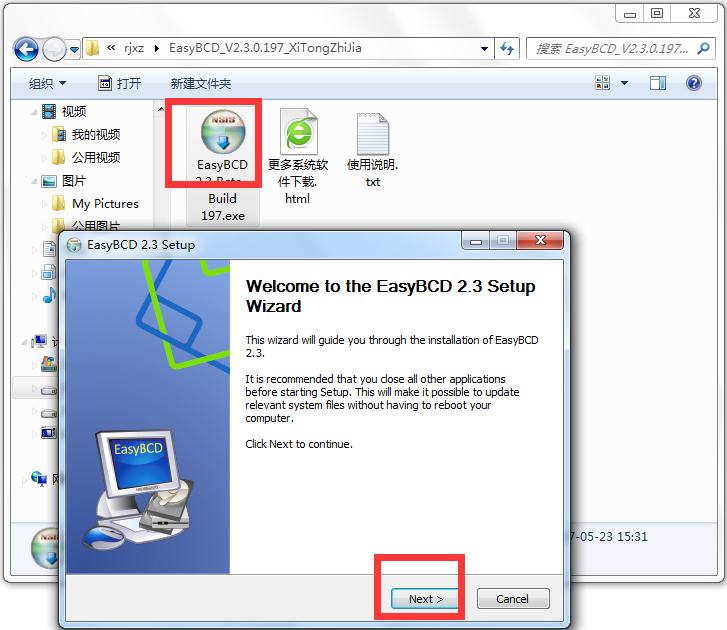
3.同意协议。
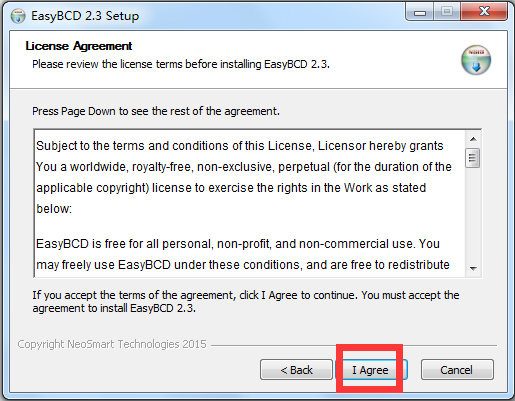
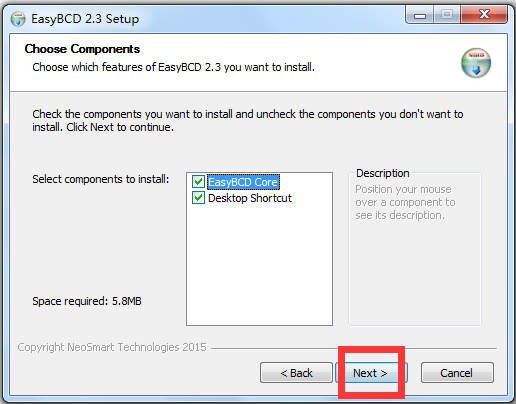
4.自定义安装地址,点击安装。
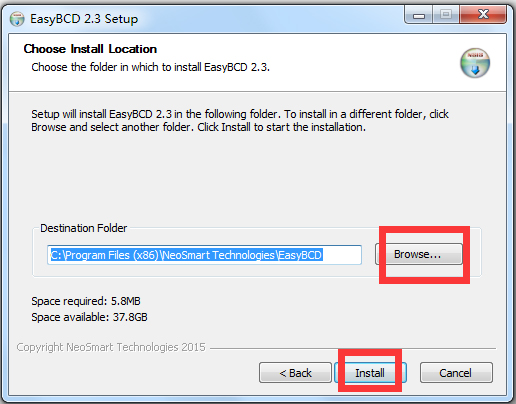
5.安装成功,启动软件。

使用教程
1.点击红框所示 的编辑引导菜单,可以看到我的系统的启动项设置。里面有三个系统,我们可以某个系统,点击删除,或者是下移,更改系统的启动顺序。
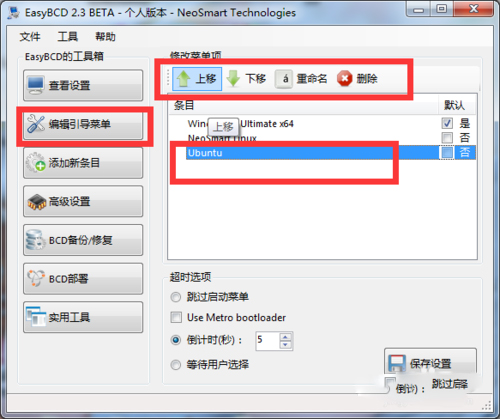
2.点击红框所示的添加新条目,可以添加新的启动项。如图所示,可以选择启动项的类型。
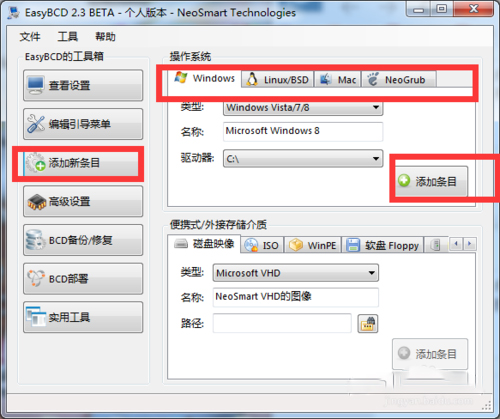
3.如图所示,我们点击window,可以看到我们的window系统装载了C盘。
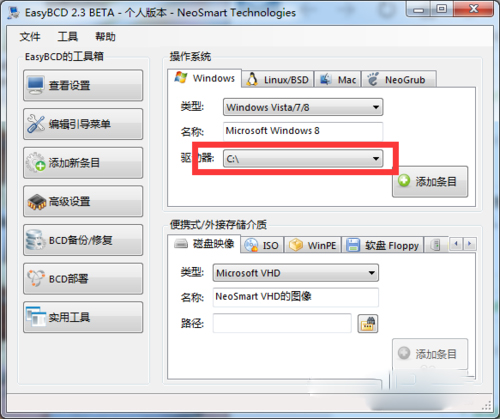
4.点击Linux,可以看到我们的Linux系统装载了容量为50GB的硬盘。
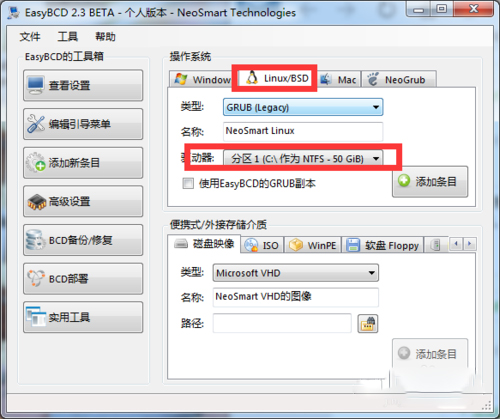
5.如红框所示,点击高级设置,可以对条目进行调整。
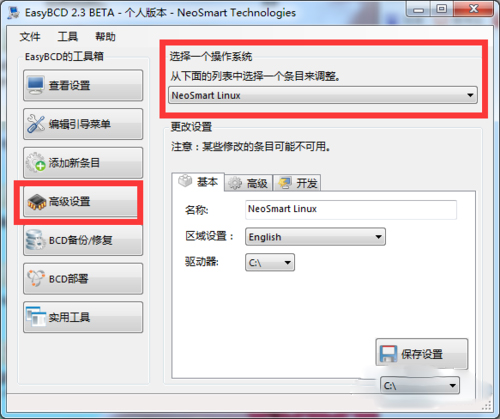
EasyBCD:直接从镜像文件启动电脑
我们以直接通过镜像文件启动电脑来安装Windows 7 64位系统为例,介绍EasyBCD添加启动项菜单的方法。
运行EasyBCD后,单击左侧的“Add New Entry”(添加新项目)按钮,在“Portable/External Media”(移动/外置媒体)标签下,选择“ISO”选项,在“Name”旁输入“Win7 64 setup”作为启动项名字(可随意),选择“Mode”(模式)为“Run from Disk”从硬盘启动该镜像(Load from Memory从内存加载模式不能成功安装系统),在“Path”旁单击浏览按钮选择Win7 64位安装光盘的镜像iso文件(注意:镜像文件所在分区可用空间不能太少,否则无法添加成功)。
最后单击“Add Entry”添加项目按钮(如图),这时会弹出重组光盘镜像文件的窗口 。重启系统,我们可以看到“Win7 64 setup”这个启动菜单了。
通过这些镜像文件启动和光盘启动效果完全一致,没有安装光驱的用户可以轻松地用EasyBCD添加的启动菜单来修复和安装系统了。
EasyBCD:对可启动文件的要求
EasyBCD可以添加虚拟硬盘(VHD)以及各种镜像格式(ISO/WIM/IMG)文件到启动项。不过要想正常地从文件启动电脑,对文件还是有一定要求的。
EasyBCD支持安装到虚拟硬盘(VHD)的Win 7/ 8系统启动,不支持微软官方发布的Windows VHD虚拟系统镜像文件正常启动(包括Win XP/Vista/7)。
EasyBCD支持WinPE光盘里的WIM文件和Win 7安装光盘镜像里的boot.wim(提供光盘启动和系统修复)文件启动,但不支持Win7安装盘的install.wim文件。
注意:如果需要从网络、光驱和USB等设备启动,但电脑的BIOS不提供相应功能时,我们可以安装EasyBCD的BIOS extender来实现。“WinPE”选项下的“Extracted Filesystem Layout”,若使用不当就很容易导致无法启动系统,需慎用。
支持的操作系统
Windows系列:MS-DOS6.x,Windows 95/98/ME,Windows NT/2000/2003/XP,Windows Vista/7,WinPE。
其他操作系统:Linux,BSD,Mac OS。
使用注意事项
1、使用最新版本,以免EasyBCD不能支持操作系统而导致系统不能启动。
2、需要引导Windows7系统最好用EasyBCD 2.0 build 76及其更高版本。
3、在高级系统里设置低级系统的引导。例如:需要引导XP和Windows7,在Windows7里安装EasyBCD并设置XP的引导,不然会出错导致XP不能启动。
1.用EasyBCD 添加启动项 是什么意思?怎么添加?
比如你现在在用win8,想安装一个win7,那么你找一个空闲分区,在win8下用wimtool把win7的install.wim解包过去后,就可以使用EasyBCD,添加一个Win7的启动项,那么你再重启的时候就可以看到多选择菜单。
2.安装了EasyBCD 2.2怎么设置禁用驱动程序签名?
右键我的电脑-属性-硬件-高级里面有驱动签名项,选择忽略并保存。
3.怎么用EasyBCD 2.1把Win7添加到系统启动项中
最好是先装Ntbootautofix,它自动建立启动项。然后用EasyBCD编辑。两者各有所长,结合用是目前最好的方案。
 腾讯视频官方PC版(含安装教程) V11.43.6016.0
腾讯视频官方PC版(含安装教程) V11.43.6016.0 EaseUS Partition Master 15中文破解版(易我分区大师)V15.0
EaseUS Partition Master 15中文破解版(易我分区大师)V15.0 Hetman Internet Spy中文破解版 V2.5
Hetman Internet Spy中文破解版 V2.5 UltraDefrag中文绿色便携版(磁盘碎片整理工具) V7.1.2
UltraDefrag中文绿色便携版(磁盘碎片整理工具) V7.1.2 GetWindowText绿色中文版(窗口文本提取工具) V3.31
GetWindowText绿色中文版(窗口文本提取工具) V3.31 Athentech Perfectly Clear Complete绿色便携版 V3.9.0
Athentech Perfectly Clear Complete绿色便携版 V3.9.0 Dual Monitor绿色中文版 V1.9
Dual Monitor绿色中文版 V1.9 SuperRun绿色免费版(Win10快速启动工具) V1.0
SuperRun绿色免费版(Win10快速启动工具) V1.0 Enigma Virtual Box中文绿色免费版(单文件封装工具) V9.50
Enigma Virtual Box中文绿色免费版(单文件封装工具) V9.50 Quick Access Popup绿色中文版 V11.1.0
Quick Access Popup绿色中文版 V11.1.0
今日头条官方正版 V8.8.843.90 MB 今日头条官方正版,各种优秀作品和独特的玩法,这就是玩家普遍对它的印象,上乘的美术与音乐无疑是对支持这款作品的玩家最好的回应,容易上手,快节奏的游戏体验,壮观的场景关卡,具有挑战性的任务剧情,玩
下载
音乐雷达安卓版 V13.26.0-23041429.34MB当你听到一段动人的旋律,你是如何找到它的名字呢?音乐雷达是一款多面搜音乐软件,能够在您最喜欢的应用当中直接使用去搜索音源信息,网罗你的所有发现和各种惊喜时刻,让你听到的一切喜欢的声音都能记录其中,帮助找到自己更爱的音乐,发现更多世界上好的声音。
下载
扫描全能王安卓版 V6.20.092.05 MB扫描全能王手机版这款游戏大大超出了我的预期,没有想到的是游戏的美术风格很棒,优化也很棒,画面全程无掉帧卡顿,原本测试时候的奔溃BUG影响游戏体验,已经被完美解决了,令人惊叹的
下载
万能空调遥控器破解版 V1.445.52MB 天气太热,回到家马上要开空调, 到平时常用的空调遥控器居然找不到,试试这款万能空调遥控器app吧。它是一款非常方便好用的遥控智能家电手机软件,这款软件不单单只可以遥控空调,还可以遥控其它大部分的电
下载
佛教音乐安卓版 V3.3.559.50MB每个人的追求都不一样,有些喜欢轻音乐,有点喜欢摇滚乐,就有人爱佛教音乐,而今天推送的佛教音乐是一款音乐播放软件,这里收录了众多佛教传度音乐,品类十分多样,还有音质能够自主选择,更有交流圈能够帮助感兴趣的用户们一起交流心得,净化心灵,从而找到归属感,快来下载体验吧
下载
百度文库免费版 V8.0.53 21.75 MB《百度文库》是一款拥有海量文档资源的手机阅读软件,在这里可以找到很多资料,实用便捷,一机在手,囊括四海知识,天文地理财经政治金融军事,无所不知,无所不有,强烈推荐大家使用!
下载
腾讯地图关怀版 V1.154.36MB 腾讯地图关怀版,与其他腾讯地图有什么不一样呢?原来是很有心的一款设计,专为老年人朋友设计的手机地图app,该软件具有大字体、精确导航、路线规划等功能服务,可以帮助用户更好的生活和出行,并且帮助你老
下载
小小追书在线阅读版14.89MB 欲罢不能的小说免费看,百万资源都在你手中,感受下阅读的极致体验,小小追书在线阅读版说到做到,它是一款为伙伴们带来诸多小说资源的软件!小小追书官方免费版内容描绘的极其丰富,咱们可以尽情阅读自己喜
下载
史努比小说安卓版 V102019.72MB对于网络小说你有什么样的要求呢?你想要看的是什么类型的小说作品呢?史努比小说官方版app下载是一款非常优质实用的全网小说阅读软件,用户在这款软件中可以自由的阅读任何一般小说,这款软件会为用户提供超多经典优质的最新热门小说,里面还有许多种类型的小说,在软件中都有非常详细的分类,方便了用户进行筛选,喜欢的用户快来下载体验吧。
下载
美团外卖官方版 V7.86.2 68.27 MB美团外卖,送啥都快。送外卖,我们更专业!美团外卖现已覆盖全国1500+所城市,在线门店数突破百万。
下载